NAO: Unterschied zwischen den Versionen
Keine Bearbeitungszusammenfassung |
|||
| Zeile 63: | Zeile 63: | ||
{| class="wikitable" | {| class="wikitable" | ||
|- | |- | ||
| [[Datei:NAOqi.png|zentriert|]] || '''1. NAOqi''' <br/>* Betriebssystem des NAO-Roboters <br/>* ermöglich das einbinden eigener Programme | | [[Datei:NAOqi.png|75px|zentriert|]] || '''1. NAOqi''' <br/>* Betriebssystem des NAO-Roboters <br/>* ermöglich das einbinden eigener Programme | ||
|- | |- | ||
| [[Datei:Choregraphe ico.png|zentriert|]] || '''[http://193.175.248.52/wiki/index.php/Choregraphe_%28Programm%29#Anwendung 2. Choregraphe]'''<br/>* Hauptprogramm für grafische und quellcode-basierte Programmierung <br/>* anfängerfreundlich, da es viele vorgefertigte Module gibt die in einem Flussdiagramm eigebunden werden <br/>* akzeptiert C++ und Python Skripte (für zusätzliche Module) | | [[Datei:Choregraphe ico.png|75px|zentriert|]] || '''[http://193.175.248.52/wiki/index.php/Choregraphe_%28Programm%29#Anwendung 2. Choregraphe]'''<br/>* Hauptprogramm für grafische und quellcode-basierte Programmierung <br/>* anfängerfreundlich, da es viele vorgefertigte Module gibt die in einem Flussdiagramm eigebunden werden <br/>* akzeptiert C++ und Python Skripte (für zusätzliche Module) | ||
|- | |- | ||
| [[Datei:MonitorLogo.png|zentriert|]] ||'''[http://193.175.248.52/wiki/index.php/Monitor_%28Programm,_NAO%29 3. Monitor]'''<br/>* gibt Feedback über die Sensoren <br/>* überträgt die Bilder der Kamera im Kopf des NAO <br/>* bietet die Möglichkeit Bilder und Videos während des Testes Ihres Algorithmus aufzunehmen | | [[Datei:MonitorLogo.png|75px|zentriert|]] ||'''[http://193.175.248.52/wiki/index.php/Monitor_%28Programm,_NAO%29 3. Monitor]'''<br/>* gibt Feedback über die Sensoren <br/>* überträgt die Bilder der Kamera im Kopf des NAO <br/>* bietet die Möglichkeit Bilder und Videos während des Testes Ihres Algorithmus aufzunehmen | ||
|- | |- | ||
| [[Datei:Webots Logo.png|zentriert|]] || '''[http://193.175.248.52/wiki/index.php/Webots_%28Programm%29 4. Webots]'''<br/>* Ermöglicht eine Simulation des NAO-Roboters <br/>* bietet vorgefertigte virtuelle Welt mit realistische physikalische Effekte <br/>* viele Objekte können in der virtuellen Welt eingebunden werden | | [[Datei:Webots Logo.png|75px|zentriert|]] || '''[http://193.175.248.52/wiki/index.php/Webots_%28Programm%29 4. Webots]'''<br/>* Ermöglicht eine Simulation des NAO-Roboters <br/>* bietet vorgefertigte virtuelle Welt mit realistische physikalische Effekte <br/>* viele Objekte können in der virtuellen Welt eingebunden werden | ||
|} | |} | ||
==Projekte== | ==Projekte== | ||
Version vom 29. Februar 2016, 08:48 Uhr
| NAO Roboter | |
|---|---|
 | |
| Höhe | 57,3 cm |
| Gewicht | 5,2kg |
| Akku-Laufzeit | ca. 60 bis 90 Minuten |
| Freiheitsgrade | 36 |
| Betriebssystem | Linux |
| Prozessor | Intel ATOM Z530 (1.6GHZ) |
| RAM | 1 GB |
| Speicher | 8 GB |
| Verbindungen | Ethernet / WiFi (b/g/n) |
| Bildsensoren | zwei HD 1280x960 Kameras |
| Sensoren | 4 Ultraschall-sensoren, ein Trägheitssensor, Drucksensoren in den Füßen |
| Programmiersprachen (Embedded) | Python / C++ |
| Programmiersprachen (Remote) | C / C++ / Python / .NET / Java / MatLab / Urbi |
| Mögliche Sprachen (Ausgabe und Spracherkennung) | Arabisch, Brasilianisch (Portugiesisch), Chinesisch, Dänisch, Deutsch, Englisch, Finnisch, Französisch, Italienisch, Japanisch, Koreanisch, Niederländisch, Polnisch, Portugiesisch, Spanisch, Schwedisch, Russisch, Tschechisch, Türkisch |
| Mehr Informationen: Datenblatt(eng).pdf | |
NAO ist ein humanoider Roboter des französischen Roboterherstellers Aldebaran Robotics. Der Nao wurde im Jahr 2006 zum ersten Mal vorgestellt. Im Oktober 2012 wurde das URBI-Steuerungssystem und die Programmiersprache Urbiscript unter der BSD-Lizenz freigegeben. Diese Ausführungsplattform kam durch eine Übernahme von Gostai im Juli 2012 in den Besitz von Aldebaran, URBI selbst läuft auch auf Produkten anderer Hersteller (etwa Lego Mindstorms NXT).
Es gibt verschiedene Versionen des Roboters mit unterschiedlichen Freiheitsgraden und verschiedenen verbauten Sensoren. Seit 2013 besitzt die Hochschule Hamm-Lippstadt einen NAO des Typs H25 (V40).
Sicherheit
Vor der Arbeit mit dem NAO müssen die Sicherheitshinweise ausgedruckt, gelesen und unterschrieben werden.
Sie finden das Dokument unter folgendem Link:
Der Roboter
In dem NAO Roboter befinden sich eine Vielzahl an Sensoren und Aktoren. Auf dem folgenden Bild wird dargestellt wo die einzelnen Sensoren und Aktoren verbaut worden sind. In den Gelenken befinden sich Servomotoren die den Roboter bewegen können.
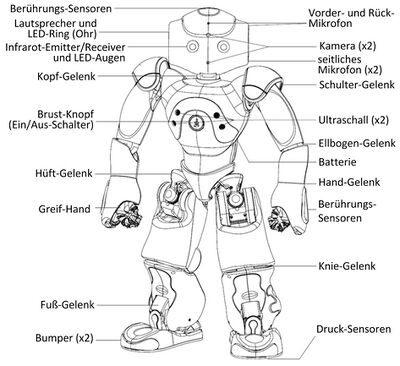
Programmierung (in Bearbeitung)
Stellen Sie zunächst sicher, dass die Internet Verbindung des NAO eingerichtet wurde. Sollte dies nicht der Fall sein, finden Sie mehr Informationen unter:
NAO Einrichtung der Internetverbindung
Der Router welcher das W-LAN "SmartLiving" bereitstellt ist nach dem Verbinden duch ein Kabel oder W-LAN unter http://192.168.199.1 erreichbar.
Die wichtigsten Programme sind:
 |
1. NAOqi * Betriebssystem des NAO-Roboters * ermöglich das einbinden eigener Programme |
 |
2. Choregraphe * Hauptprogramm für grafische und quellcode-basierte Programmierung * anfängerfreundlich, da es viele vorgefertigte Module gibt die in einem Flussdiagramm eigebunden werden * akzeptiert C++ und Python Skripte (für zusätzliche Module) |
 |
3. Monitor * gibt Feedback über die Sensoren * überträgt die Bilder der Kamera im Kopf des NAO * bietet die Möglichkeit Bilder und Videos während des Testes Ihres Algorithmus aufzunehmen |
 |
4. Webots * Ermöglicht eine Simulation des NAO-Roboters * bietet vorgefertigte virtuelle Welt mit realistische physikalische Effekte * viele Objekte können in der virtuellen Welt eingebunden werden |
Projekte
Es gibt bis jetzt noch keine offiziellen Projekte in kürze beginnt eine Roboter AG.
Häufige Probleme
Der NAO wird von Choregraphe nicht erkannt
- Firmware-Version (NAO) und Software-Version (Choregraphe) müssen übereinstimmen.
Der NAO startet nicht, oder bricht beim Startvorgang ab.
- Laden Sie die Batterie für mindestens 2 Stunden
- Update your NAO (Sollte nur von einem WHK durchgeführt werden)
- (in Choregraphe, unter „Connection“ > „Advanced“ > „Flash your NAO”).
- Factory Reset (Sollte nur von einem WHK durchgeführt werden)
Der NAO lässt sich nicht herunter fahren
- Stellen Sie den NAO in eine Stabile Position und drücken Sie den Knopf an seiner Brust für mehr als 8 Sekunden. (führt zu einem „force shutdown“)
Der NAO sagt, dass er sich nicht mit dem Netzwerk verbinden kann
- Überprüfen Sie ob der Router funktionstüchtig ist
- Schalten sie den NAO aus und erneut wieder an
- Richten Sie das Netzwerk erneut ein (Siehe {Link})
Ich kenne die IP-Adresse meines NAO nicht
- Drücken Sie die Taste an der Brust des NAO für eine Sekunde
Wenn ich nach dem vollständen Laden den Stecker des NAO ziehe und den Stecker wieder einstecke, dann leuchtet die Lade-LED Rot oder Orange.
- Das ist normal, sobald Sie den Stecker ziehen wird der Akku langsam entladen. Das Charger erkennt, dass der Akku nicht vollständig geladen ist und beginnt daher mit einem neuen Ladezyklus.
Mein Ladegerät verweigert das Laden des Akkus
- Dies passiert wenn die Temperatur des Akkus 50°C übersteigt. Lassen sie den Akku mindestens 20 Minuten abkühlen.
Verweise
In der NAO Community finden Sie mehr Informationen zu häufigen Problemen. community.aldebaran-robotics.com
Support-Kontakt: contact.aldebaran-robotics.com
Mehr Information über ALDEBARAN Robotics, finden Sie auf der Webseite aldebaran-robotics.com